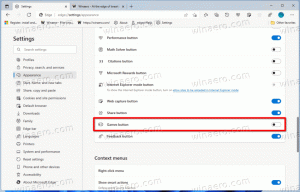Otkvačite grupu pločica s izbornika Start u sustavu Windows 10
Windows 10 dolazi s potpuno prerađenim izbornikom Start, koji kombinira Live Tiles uvedene u Windows 8 s klasičnim prečacima za aplikacije. S modernim izbornikom Start možete rasporediti svoje prikvačene pločice u grupe i imenovati ih prema svojim željama. Počevši od Windows 10 build 18272, moguće je otkvačiti grupu pločica odjednom.
Oglas
Windows 10 ima podršku za Live Tile za univerzalne (trgovinske) aplikacije instalirane na vašem računalu. Kada takvu aplikaciju prikvačite na izbornik Start, njezina pločica uživo prikazat će dinamički sadržaj poput vijesti, vremenske prognoze, slika i tako dalje. Na primjer, možete dodati a korisna upotreba podataka Live Tile.

Windows 10 omogućuje prikvačivanje raznih stavki na izbornik Start. To uključuje
- Računi e-pošte
- Svjetski sat
- Fotografije
- Bilo koja datoteka ili mapa
- Aplikacije s izbornika Start
- Izvršne datoteke
- Stranice pojedinačnih postavki i njihove kategorije
Nakon što prikvačite željene stavke na izbornik Start, možete organizirati prikvačene pločice u grupe. Za referencu pogledajte sljedeći članak:
Grupne pločice u izborniku Start u sustavu Windows 10
Počevši od Windows 10 Build 18272, koji predstavlja nadolazeće ažuriranje značajke "19H1" za operativni sustav, možete otkvačiti grupu pločica odjednom. Stvarno štedi vaše vrijeme kada se trebate riješiti mnogih pločica.
Da biste otkvačili grupu pločica s izbornika Start u sustavu Windows 10, učinite sljedeće.
- Otvori Izbornik Start.
- Desno kliknite desnom tipkom miša na naslov grupe koju želite otkačiti.
- Odaberi Otkvači grupu s Start.
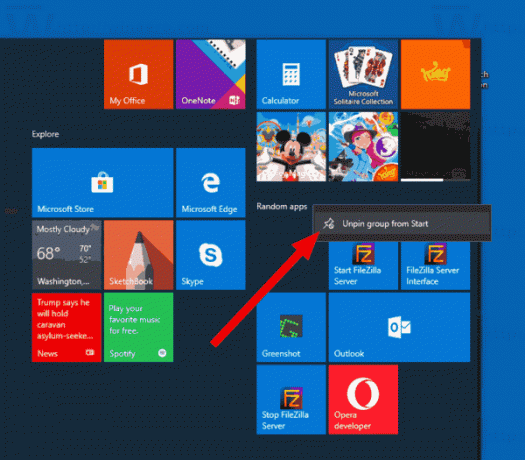
- Grupa pločica je sada otkvačena. Sve njegove pločice sada su uklonjene iz izbornika Start.

To je to.
Članci od interesa.
- Stvorite mape pločica u izborniku Start u sustavu Windows 10
- Izgled izbornika Start za sigurnosno kopiranje i vraćanje u sustavu Windows 10
- Preimenujte stavke izbornika Start u svim aplikacijama u sustavu Windows 10
- Kako izbrisati predmemoriju pločica uživo u sustavu Windows 10
- Postavite zadani izgled izbornika Start za korisnike u sustavu Windows 10
- Sigurnosno kopirajte korisničke mape u izborniku Start u sustavu Windows 10
- Onemogućite žive pločice odjednom u izborniku Start sustava Windows 10
- Kako izbrisati obavijesti Live Tile tijekom prijave u sustavu Windows 10
- Savjet: Omogućite više pločica u izborniku Start sustava Windows 10